Los teclados mecánicos no solo son fundamentales para mejorar la experiencia informática general, sino que también protegen su salud y bienestar a largo plazo al ser significativamente más ergonómicos y cómodos en comparación con los teclados de membrana normales. Sin embargo, este nivel de comodidad y agradable experiencia de escritura tiene un costo. La mayoría de los teclados mecánicos de marca son más caros que los omnipresentes teclados de membrana Logitech o Microsoft.
Para empeorar las cosas, los teclados de membrana baratos son prácticamente indestructibles debido a su diseño sencillo y la falta de partes móviles. Los teclados mecánicos, sin embargo, contienen interruptores con muchos componentes diminutos y contactos metálicos que son propensos a fallas mecánicas. De hecho, no es raro que algunos interruptores mecánicos fallen prematuramente, a pesar de que su índice de MTBF (Tiempo medio entre fallas) oscila entre 10 y 50 millones de actuaciones.
Las posibilidades de encontrar fallas prematuras en los interruptores no son infrecuentes considerando que el teclado mecánico promedio tiene 101 interruptores. Esto también es más probable que suceda fuera de la garantía típica de un año. Sin la cobertura de la garantía, incluso una sola tecla que no funcione podría hacer que todo su teclado sea prácticamente inútil. Sin embargo, no tiene que entregar su costoso teclado mecánico fuera de garantía para reciclarlo. Siga esta guía para aprender cómo reemplazar los interruptores defectuosos usted mismo.
Que necesitarás
A diferencia de lo que fue evidente en nuestra guía de reparación de mouse, desarmar un teclado mecánico es bastante fácil. Pero primero debemos hacer un inventario de todas las herramientas y suministros necesarios antes de embarcarnos en este intrépido viaje de auto-reparación.
Al igual que la guía del mouse, nuestras herramientas de soldadura recomendadas ascienden a más de $ 100, pero puede optar por esto kit de soldadura de nivel de entrada eso cuesta solo $ 17. Si elige el kit de soldadura más económico, no dude en omitir los elementos del 7 al 10. Los interruptores de repuesto son fáciles de obtener una vez que consulta la hoja de especificaciones del teclado para averiguar el tipo que necesita.
- Teclado con interruptores defectuosos
- destornillador de cabeza phillips con puntas/puntas en tamaño PH1
- Destornillador de cabeza plana con punta fina
- Tarjeta de crédito de repuesto o una herramienta spudger de plástico
- Teclado interruptor extractor
- Extractor de teclas
- Soldador
- bomba desoldadora (lechón de soldadura)
- Soldadura con núcleo de colofonia 67/33
- fundente de soldadura
- Alcohol isopropílico
- Interruptores de repuesto. Haga clic para comprar genuino Cereza MX Rojo, MX Azul, MX Marrón interruptores
Cómo reemplazar los interruptores de teclado defectuosos
1. Despeje el espacio de trabajo y tenga a mano un destornillador Phillips junto con una bandeja magnética para sujetar los tornillos. No querrás perderlos.

2. El teclado con el que estamos trabajando es el Corsair K65 Lux RGB, que utiliza el diseño de placa integrada simple que se encuentra comúnmente en la mayoría de los teclados mecánicos para juegos. La gran parte de este diseño es que no hay necesidad de buscar tornillos ocultos (en su mayor parte) debajo de las patas de goma y las etiquetas de cumplimiento.
Lo que es más importante, estos diseños de chasis de teclado no se basan en clips de retención de plástico a presión. Por lo general, los teclados Razer y Logitech con chasis totalmente de plástico emplean el diseño mencionado anteriormente, por lo que es posible que desee consultar nuestra guía de reparación de mouse para obtener consejos sobre cómo desmontarlos de manera segura.
3. Use un extractor de teclas para quitar las teclas de manera suave y segura sin causar daños. Sea extremadamente cuidadoso al quitar las teclas estabilizadas durante mucho tiempo, como las de la barra espaciadora, los interruptores Shift, Enter y Backspace.

Las teclas no estándar, como estas teclas multimedia, se pueden quitar con un destornillador pequeño de cabeza plana o, más preferiblemente, con una herramienta de palanca/spudger de plástico.

4. En este teclado en particular, todos los tornillos están en el lado de la placa integrada del teclado. Use un destornillador de cabeza Phillips para quitarlos todos. Otros teclados pueden tener tornillos en la parte inferior del chasis, con algunos ocultos debajo de las patas de goma y las etiquetas de cumplimiento. Sin embargo, una búsqueda rápida en YouTube debería arrojar un útil video de desmontaje relevante para su modelo de teclado mecánico en particular.


5. Aún no hemos terminado. Corsair ha ocultado a escondidas un tornillo justo detrás del logotipo de la empresa. Eso nos lleva a esta regla general: si el chasis del teclado parece demasiado difícil de abrir, es posible que haya un tornillo oculto en su camino, esperando que aplique la fuerza suficiente y rompa las cosas.
Esa es una forma de desalentar la auto-reparación. Sin embargo, es bastante fácil localizar estos tornillos ocultos. Por lo general, se encuentran en el área general donde el chasis se niega a separarse.

6. Con el último tornillo oculto fuera del camino, el teclado Corsair K65 Lux RGB se desmonta con bastante facilidad.


7. Este teclado en particular tiene un interruptor de barra espaciadora defectuoso. Asegúrese de limpiar las juntas de soldadura de cada interruptor que desee reemplazar con alcohol isopropílico aplicado con toallitas sin pelusa. Espera unos minutos a que el alcohol se evapore por completo. Esto es especialmente cierto si está usando concentraciones más bajas de alcohol; en general, evite usar menos del 90 por ciento de alcohol isopropílico.


8. Es necesario aplicar fundente de soldadura en las juntas de soldadura para eliminar la oxidación existente o los contaminantes presentes en la superficie. Esto no solo limpia las uniones, sino que también acelera el proceso de desoldar al permitir que las uniones soldadas se derritan más rápido.


9. Configure el soldador para calentar hasta 350 grados Celsius o aproximadamente 660 grados Fahrenheit. Espere a que alcance al menos 300°C. La punta de hierro debe estar correctamente estañada antes de que podamos continuar. Consulte el paso 14 de nuestra guía de reparación de mouse, donde se explica este proceso en detalle.
Todo el proceso de estañado también se ha ilustrado en las imágenes a continuación para una fácil referencia.



10. Desoldar los interruptores defectuosos. Consulte los pasos 15 a 20 de la guía de reparación del mouse para obtener un desglose detallado del proceso.

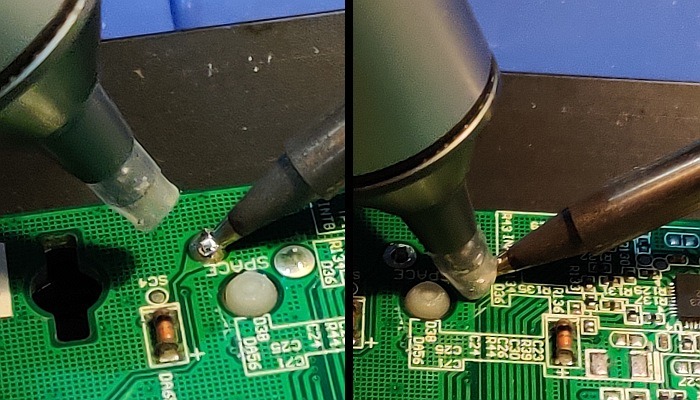
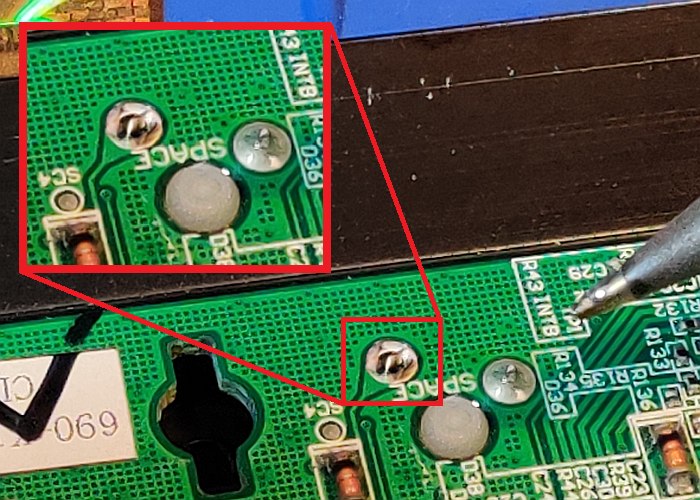

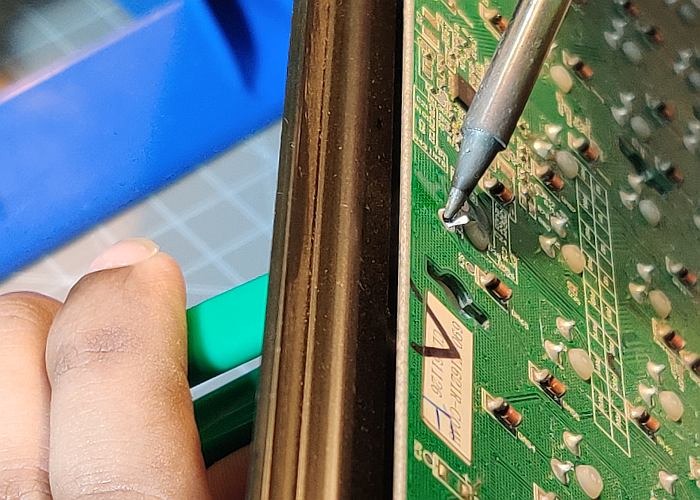

11. Repita este proceso para todos los interruptores defectuosos que necesiten ser reemplazados.

12. Esa fue la parte difícil. Soldar interruptores nuevos en la PCB es relativamente mucho más fácil. Oriente el interruptor de reemplazo en la posición correcta que, con suerte, ha anotado de antemano y presione para que quede en su lugar. El interruptor encajará de forma segura en la placa.

13. Voltee la placa de circuito impreso hacia el otro lado, donde podrá ver las patas del interruptor de repuesto sobresaliendo. Limpie la almohadilla y las patas del interruptor con alcohol isopropílico, tal como lo hizo antes de desoldar los interruptores defectuosos. Aplique fundente a la almohadilla y las piernas después de que el alcohol se haya evaporado.

14. Como se explicó anteriormente, es importante mantener estañada la punta del soldador antes de soldar cada unión. El secreto de una buena junta de soldadura es asegurarse de que la punta de hierro toque simultáneamente la almohadilla de la placa de circuito impreso y la pata del interruptor.
Ahí es cuando introduces soldadura entre la junta y la punta de hierro. La soldadura fundida debe fluir sin esfuerzo hacia la unión. Solo fluya suficiente soldadura para formar un filete de soldadura cóncavo en la unión. Retire la punta de hierro moviéndola suavemente hacia arriba. Es más fácil agregar más soldadura después que bombear el exceso y rehacer la unión.

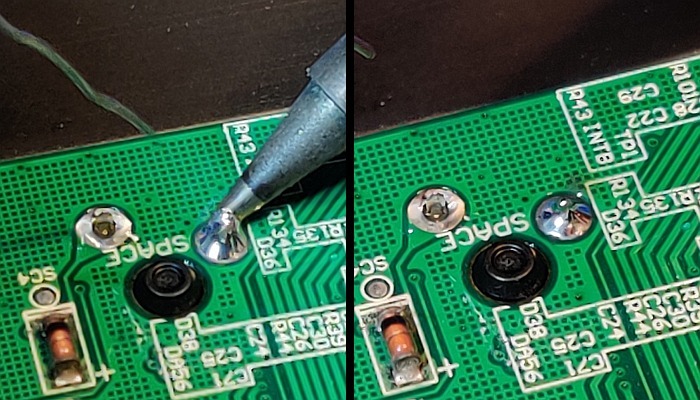
15. Lo que ves aquí es la unión perfecta, donde el filete es cóncavo y brillante. Un filete convexo con un exceso de soldadura que sobresale es un signo de exceso de soldadura o de una unión fría. Si terminas solo con eso, simplemente desolda la unión y vuelve a soldarla hasta que la hayas clavado.

16. Eso es todo lo que tiene que hacer para reemplazar los interruptores de teclado defectuosos. Siga los pasos del 6 al 1 en sentido inverso para volver a montar el teclado. A continuación, puede utilizar una utilidad práctica como Cambiador de bateador para verificar si los interruptores de reemplazo vuelven a funcionar.

